כיצד להעביר שיחות אייפון למספר אחר

לאייפונים תכונה נהדרת המאפשרת לך להעביר שיחות בקלות למספר אחר. מדריך זה מכסה את הצעדים כולל צילומי מסך לאורך הדרך.

אז אם אתה אוהב אותי, ועדיין יש לך טלפון ביתי ... עקוב אחר הצעדים הפשוטים להלן כדי להעביר את ה- iPhone לכל מספר שהוא. הצעדים מאושרים לעבודה עבור האייפון המקורי כמו גם ה- iPhone X.
למרות שהטיפ הזה מיועד למשתמשי אייפון, התהליך זהה גם למשתמשים באנדרואיד. עם זאת, אתה יכול גם להשתמש בקודי ספק אם אתה לא רוצה להסתובב עם הגדרות ה- iPhone שלך.
כיצד להעביר שיחות אייפון למספר אחר
שלב 1 - הקש הגדרות באייפון שלך
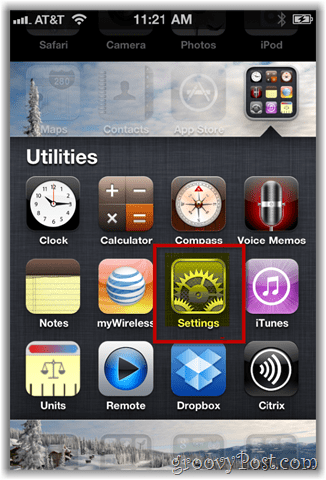
שלב 2 - הקש מכשיר טלפון
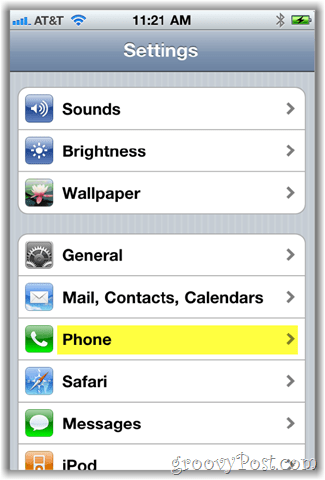
שלב 3 - הקש העברת שיחות
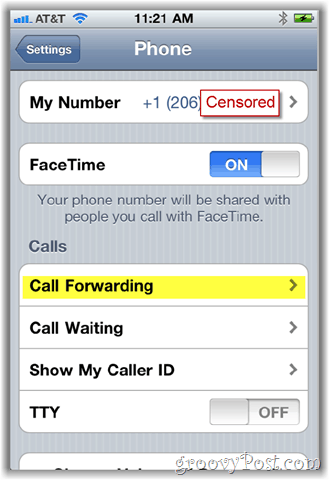
שלב 4 - הקש העברת שיחות כדי להפעיל (להפעיל) את התכונה
הערה: כדי להשבית את העברת השיחות במועד מאוחר יותר, פשוט חזר לתפריט זה וכבה.
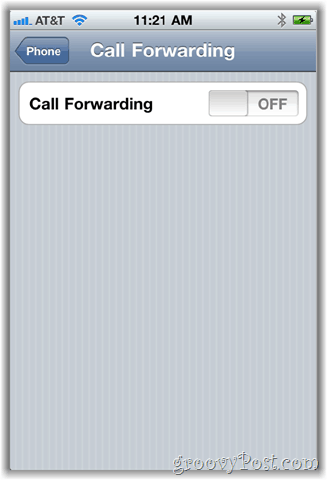
לאחר המעבר על העברת שיחות, העבר אלהאפשרות תופיע ותבקש את המספר להעברת שיחות אליו. אם כבר השתמשת בתכונה זו בעבר, # המסך הקודם שהעברת ל- iPhone שלך יוצג. אם זה המקרה, סיימת. אם לא, המשך עם שלב 5.
שלב 5 - הקש קדימה ל בחר מספר להעברת הטלפון אליו.
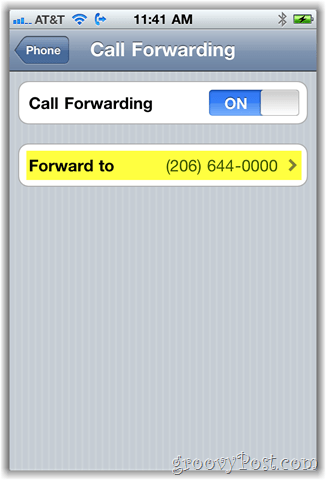
שלב 6 - הזן את ה- מספר טלפון החל מאזור קידומת. הקש העברת שיחות כפתור חזרה כשתסיים.
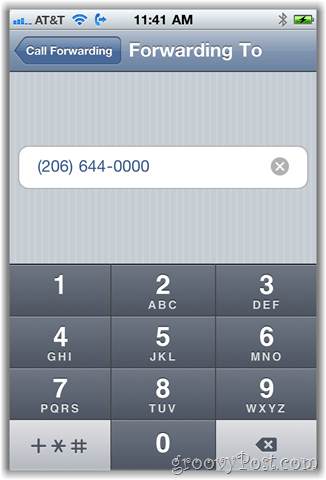
לאחר הפעלת העברת שיחות, תבחין בסמל טלפון חדש בסרגל העליון של מסך האייפון שלך:
פירושו של אייקון זה הוא שהטלפון שלך הועבר למספר אחר. אל תשכח מזה! אני לא יכול להגיד לך כמה פעמים אשתי שלחה לי הודעה ואמרה לי שהטלפון שלי עדיין מועבר הביתה. ; )
כפי שציינתי קודם, כמעט כל הטלפונים בכולםלספקיות יכולות להעביר שיחות למספר אחר. לדוגמה, AT&T, Verizon, ו- Sprint כולם מאפשרים לך להעביר טלפונים ישנים מדגם ישנים באמצעות * 72, וטלפון מספר. דוגמה: * 72 206 555 1212. זה בעצם איך תמיד העברתי את הטלפון הנייד הישן שלי בחזרה ביום.









![שיחות חינם להוואי ולאלסקה באמצעות Google Voice [groovyNews]](/images/google/free-calls-to-hawaii-and-alaska-with-google-voice-groovynews.png)
השאר תגובה